패스워드(비밀번호) 관리 프로그램 라스트패스(Lastpass) 사용법 및 추천
 덕후
덕후
라스트패스(Lastpass)를 알아 봅시다.
라스트패스를 사용하기 잘 했다고 생각될때는 다른 사이트가 해킹 당했을 때 입니다. 대부분의 사람들은 모든 사이트의 아이디+패스워드 조합을 똑같이 하는 경우가 많기 때문에 한곳이 털리면 다 털리는 경우가 발생 합니다.
나쁜놈들이 네이버, 다음 같은 포털 사이트 아이디를 호시탐탐 노리는데, 아이디가 한번 털리고 나면 본인이 애지중지 키워온 블로그와 열심히 활동했던 카페 아이디가 모두 불법 광고판이 되어 버립니다. 그렇게 되면 블로그는 다시 쓸수 없을 정도로 '저품질'처리 되어 버려서 개인 메모장이 되어버리고, 카페는 모조리 차단 당하게 됩니다.
지금 바로 생각나는 라스트패스의 장점은 크게 3가지 입니다.
- 각 사이트 마다 아이디, 비밀번호를 저장해두고 자동 로그인 및 선택 로그인 가능
- 컴퓨터, 모바일 기기(스마트폰, 태블릿)에서 쉽게 사용 가능
- 어려운 비밀번호 생성을 도와줌
난 영원한 컴맹이고 이런거 그냥 머리아프다 하는 사람들은, 비밀번호만이라도 사이트마다 각각 다르게 해놓는 것을 추천 드립니다.
예를 들면 네이버의 경우에는 'nav(사이트 앞 3글자)+자주쓰는 비밀번호+숫자(혹은 특수문자)' 이런식이라도...
라스트패스 다운로드 및 사용법
가입 및 다운로드 : https://lastpass.com/misc_download2.php 여기 보면 윈도우 뿐만 아니라 맥(Mac), 리눅스에서도 사용이 가능하다는 것을 알 수 있습니다.
가장 많이 사용하는 방법은 크롬(Chrome:인터넷 브라우저 중 가장 많이 쓰는 프로그램) 플러그인 형식 입니다. 초보들도 그림 보고 따라하면 어렵지 않기 때문에 이해 안되는 곳은 그냥 패스하고 넘어가시면 됩니다.
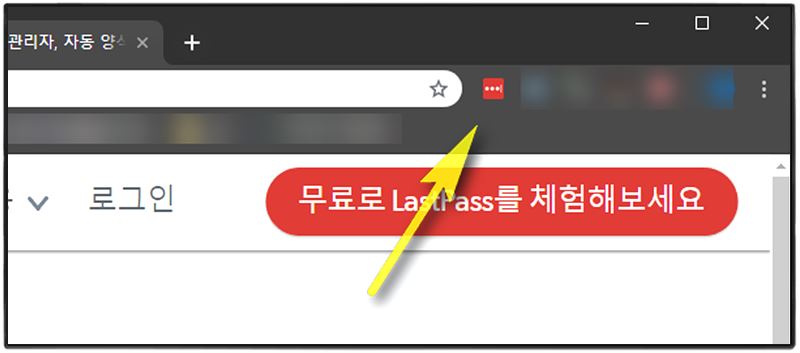
크롬을 사용하지 않고 윈도우 깔면 기본으로 들어있는 익스플로러도 사용 가능하고 사용법은 똑같습니다. 깔고나면 위에 점3개 찍힌 네모 상자가 생깁니다. 로그인까지 끝내면 저렇게 빨간색으로 나옵니다.
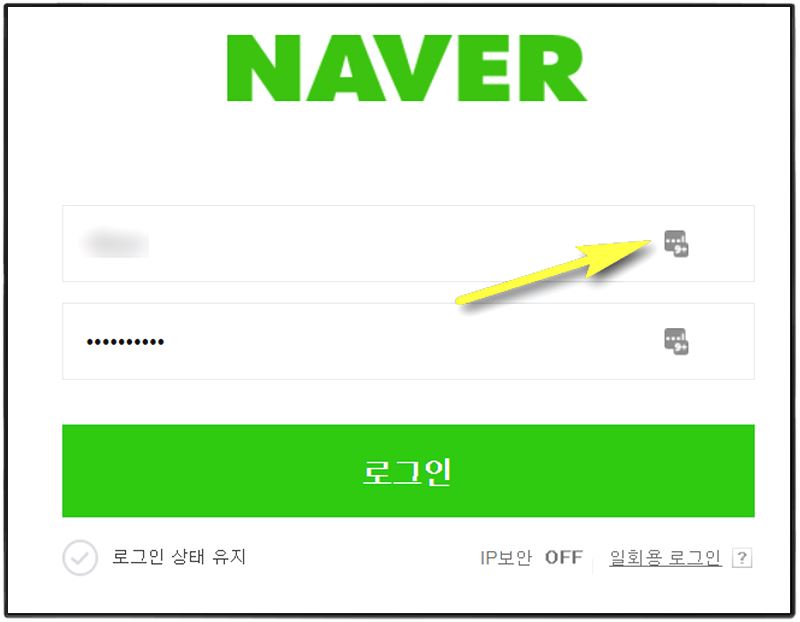
어느 사이트든지 한번 로그인하면 저장할지 말지를 물어보는데 저장하고나면 저렇게 나옵니다. 저의 경우에는 네이버 아이디가 9개라서 숫자 9가 뜹니다.
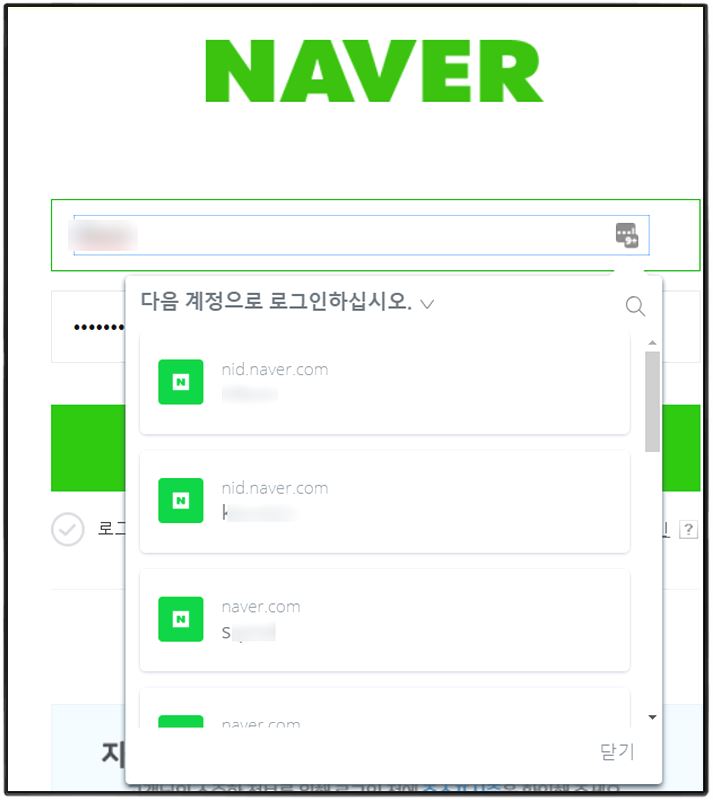
다중 계정인 경우 원하는 아이디를 골라서 접속 가능합니다. 저의 라스트패스 사용 이유 중 하나가 바로 이 멀티 계정을 더 안전하게 관리하기 위함이지요.
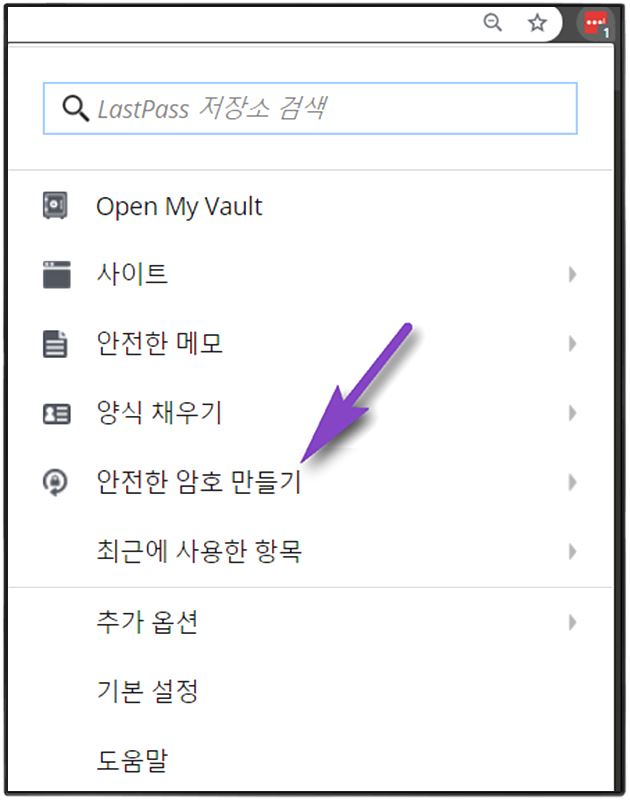
아이디 만들때나, 비밀번호 바꿀때 어떻게 어렵게 만들지? 라고 고민할 수 있는데. '안전한 암호 만들기'를 눌러봅시다.
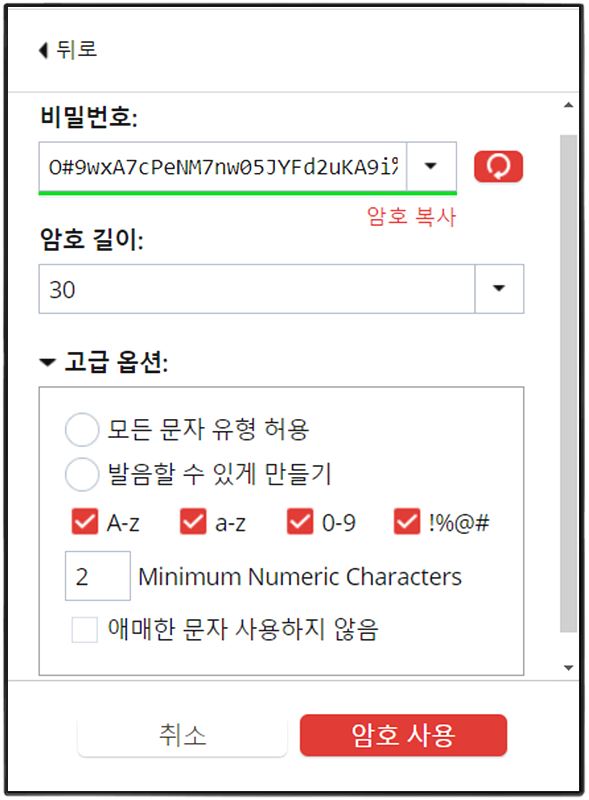
저렇게 설정이 가능한데, 암호 길이는 사이트 마다 허용하는 길이가 다르기 때문에 알아서 조절하면 됩니다. 패스워드는 기본적으로 길고, 여러가지 문자가 섞여있을 수록 해킹이 어렵습니다.
고급옵션을 보면 좀 복잡해 보이는데 빨간 체크 표시가 되어 있는 것만 보면 됩니다.
A-Z(대문자 넣기) a-z(소문자넣기) 0-9(숫자넣기) !%@#(특수문자 넣기)
오래되고 허접한 사이트들은 대문자나 특수문자가 안먹히는 곳도 있습니다. 그럴땐 알아서 아무거나 만들어서 써도 됩니다.
스마트폰에서 라스트패스 사용하기
내가 '암호를 엄청 어렵게 모든 사이트를 다 다르게' 만들어서 관리하는 것은 좋지만 '기억이 불가능'한것이 문제 입니다. 컴퓨터에서는 알아서 자동으로 채워주고 고를 수 있기 때문에 문제가 없지만 "폰에서 사이트에 접속할때는 우짭미까?"라는 질문을 할 수 있습니다. 걱정 ㄴㄴ

스마트폰 앱도 있습니다. 로그인만 하면 동일하게 사용할 수 있습니다. 지문인식이 가능한 폰이라면 한번 로그인 하고 난 뒤엔 지운으로 로그인 가능.
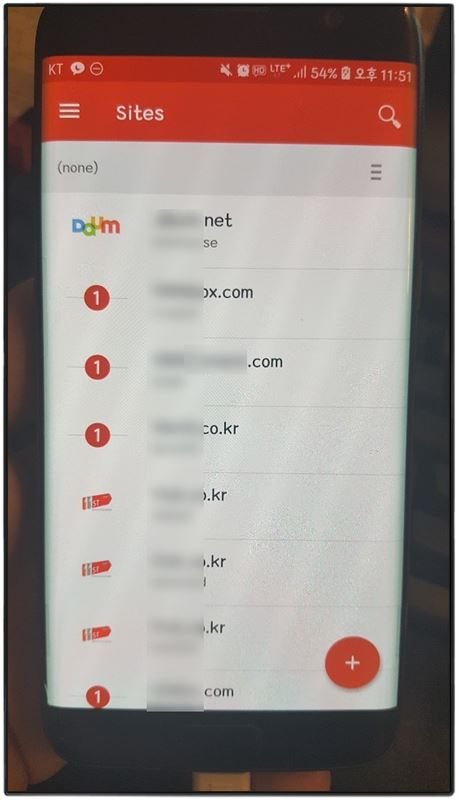
원하는 사이트를 입력하면

이렇게 내 아이디들이 나옵니다. 구글 아이디가 10개가 넘어가서 라스트패스 같은 프로그램 없으면 관리가 안됩니다.
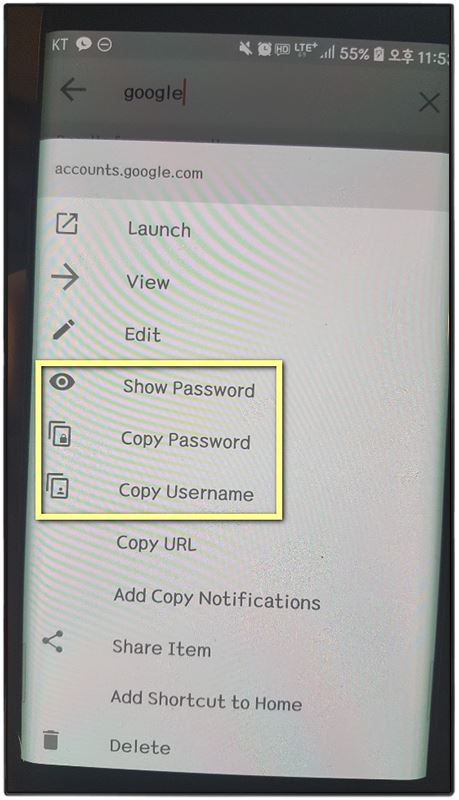
특정 계정을 누르면 패스워드를 볼수도 있고, 복사할수도 있습니다. copy username은 아이디 복사 입니다.
라스트패스 계정이 해킹 당하면??
찾아보면 라스트패스 사이트가 해킹 당한적이 있다고 나오는데, 내부에 저장된 개인정보까지 털린적은 없습니다. 그랬다면 나도 그렇고 전세계 수많은 유저들이 쓸리가 없습니다. 하지만 내가 라스트패스 계정 마스터 비밀번호를 허술하게 만들거나 관리해서 누군가가 접속할수도 있으니 이에 대한 문제까지 예방해 봅시다.
이중 안전장치!!
컴퓨터에서 라스트패스 접속하면 아래와 같은 화면이 나옵니다.
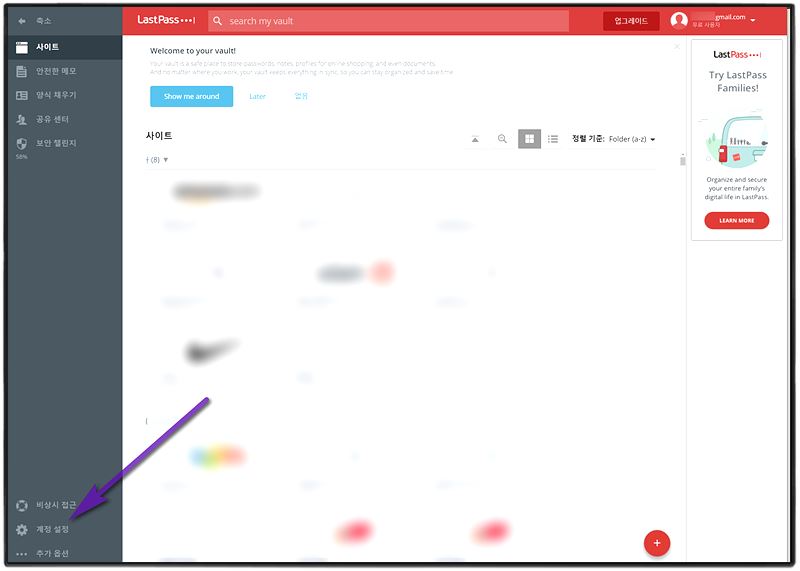
왼쪽 하단에 있는 계정 설정.

상단에 보면 암웨이, 애터미가 먼저 떠오르는 '다단계 옵션'이 나옵니다. 이상한거 아님.
첫번째거 Lastpass Authenticator가 '비활성화'되어있는데 저걸 눌러 줍시다.
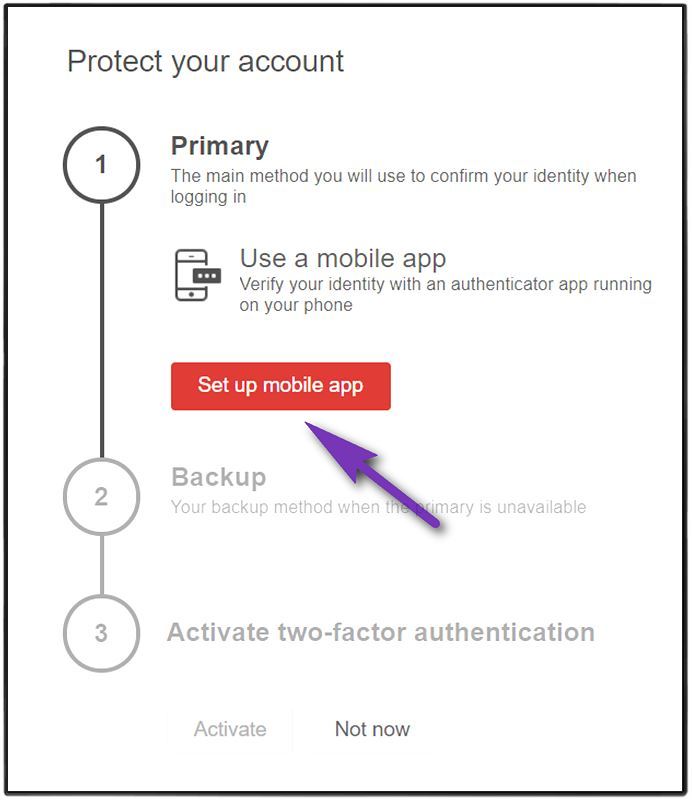
그럼 2중 잠금장치를 할 '앱'을 다운받으라고 합니다.
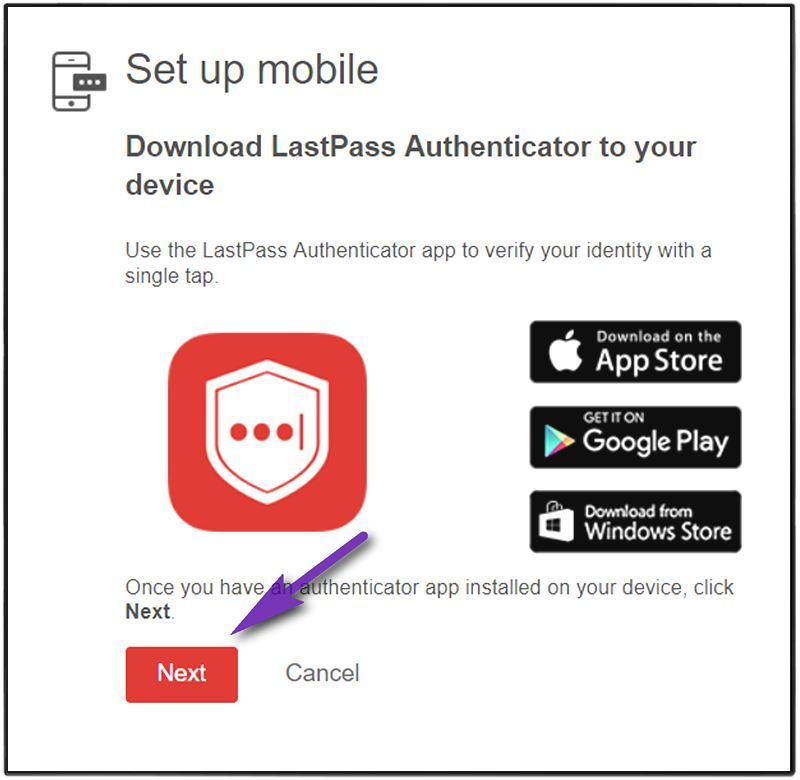
구글 플레이스토어, 애플 앱스토어 들어가서 lastpass로 검색하면 lastpass authenticator 앱이 있습니다. 그거 받아서 실행한 후 Next
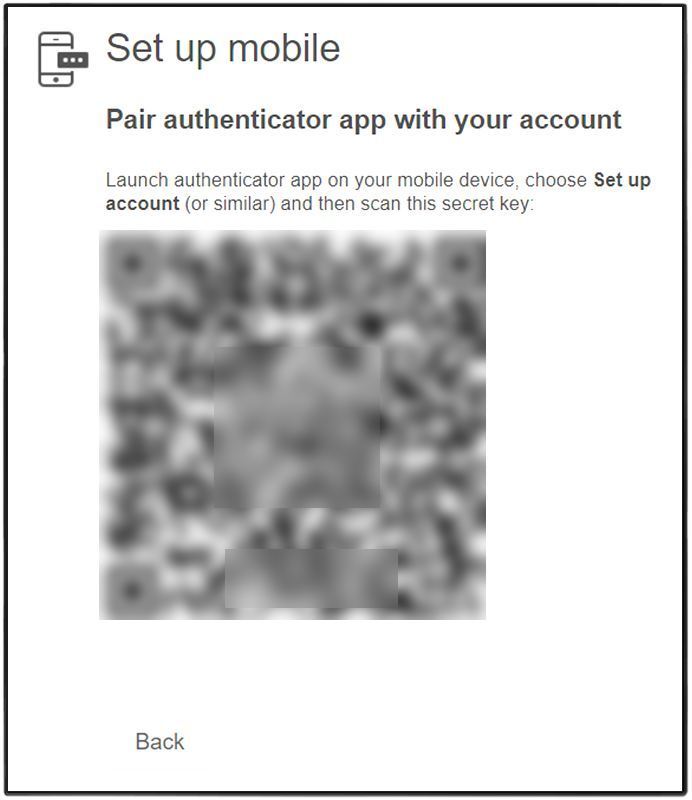
저 QR코드를 앱으로 찍으라고 합니다. 찍어주면 끝.
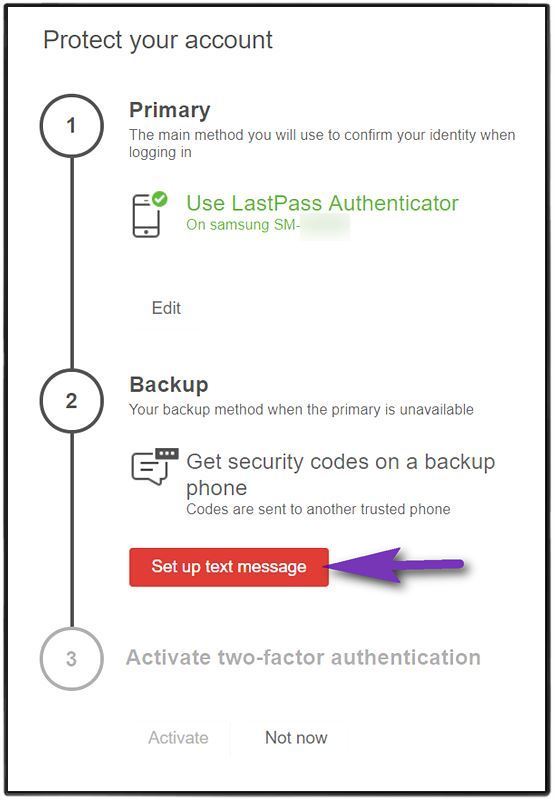
내 스마트폰의 앱이 등록되었습니다.
두번째 Set up text message를 누르면 내가 라스트패스 로그인 할때 '1회용 이중 비밀번호'를 문자로 보내줍니다.
저는 문자 안쓰고 그냥 앱만 쓰는데 본인이 편한거 쓰면 됩니다.
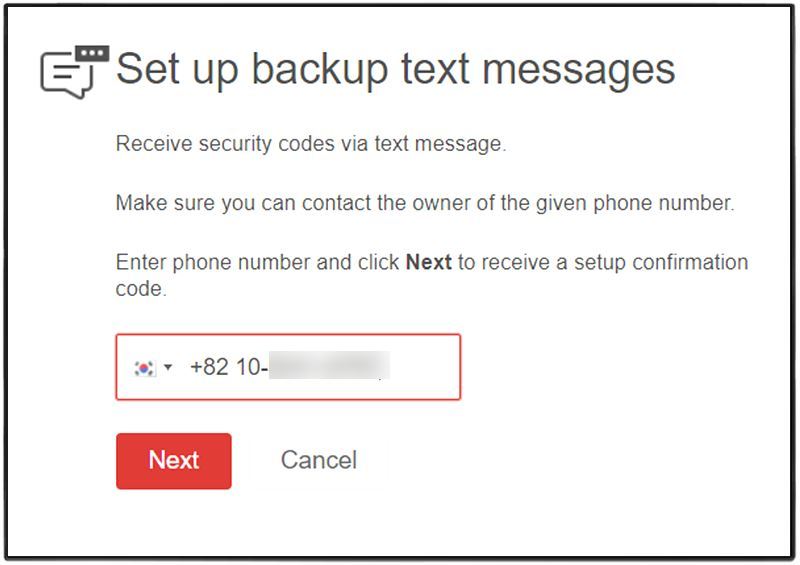
전화번호 등록할때는 010으로 시작하면 안되고, 10으로 시작해야 합니다.
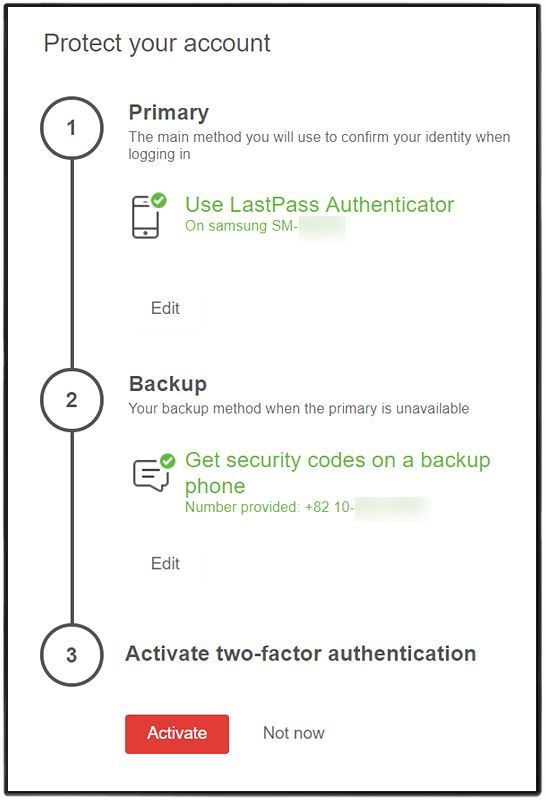
Activate 누르면 끝.
이렇게 되면 라스트패스 계정에 로그인 할때 쓰는 비밀번호가 유출되거나 해킹당해도, 내 폰에서만 확인 가능한 2차 비밀번호가 없으면 절대 털리지 않습니다. 라스트패스 이외에도 맥의 경우에는 1password가 있고, Keepass, Roboform, Dashlane, Enpass 등 다양한 옵션이 있습니다. 라스트패스 처럼 클라우드(*인터넷 공간)에 저장되는게 불안하다면, 좀 불편하더라도 오프라인 파일 형태로 저장하는 프로그램도 있습니다.
귀찮더라도 알아두고 한번만 적용해두면 정말 안전합니다. 이렇게 관리 해서 한번도 털린적이 없습니다. 그래고 아래와 같은 상황에 터졌을때 안심할 수 있었습니다.
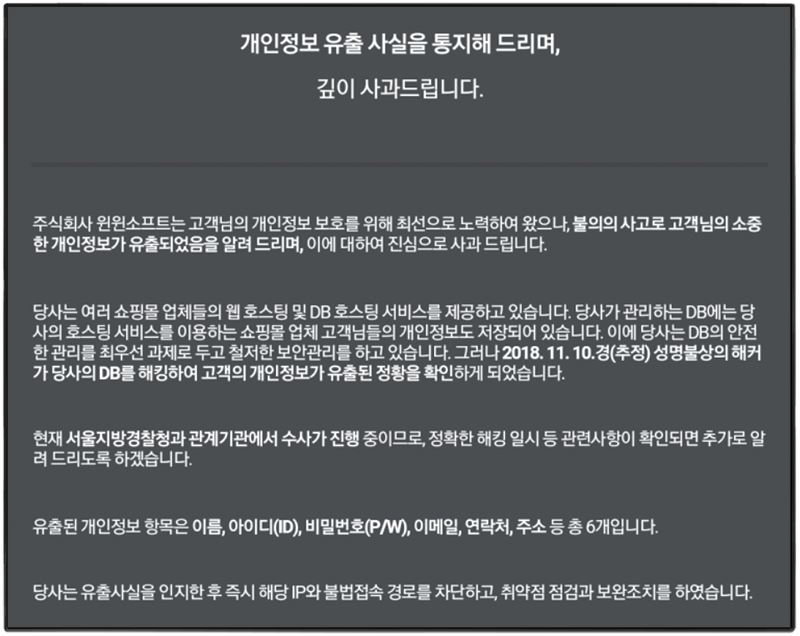
우리나라는 개인정보가 유출 되어도 처벌이나 벌금이 매우 약하기 때문에 아직도 많은 업체들이 대충 관리하고 있어서 위의 사례 처럼 한 해커가 탈탈 털어서 아이디, 비밀번호까지 털어갔습니다. 만약에 내 포털이나 SNS 아이디와 비번이 모두 동일했다면 다 같이 털리겠죠.
보안과 관련해 다른 글도 더 올리겠습니다. 귀찮더라도 알아두면 피눈물 날 일이 없습니다. 유비무환!
** 추가 내용 **
2021년 3월 16일부터 무료 사용자는 컴퓨터 환경(데스크탑, 노트북) 혹은 모바일 환경(스마트폰, 테블릿 등) 둘중 하나만 선택해서 사용할 수 있습니다.





모바일 제대로 해제하고 다시 pc만 사용하려면 어떻게 해야 할까요?
환장하겠네요..
한번 등록했다가 프리미엄으로 바꾸라고 ㅠㅠ pc사용제한이 걸려버렸어요
사용장치를 모바일 해제하고 pc만 쓰고 싶은데 가능할까요